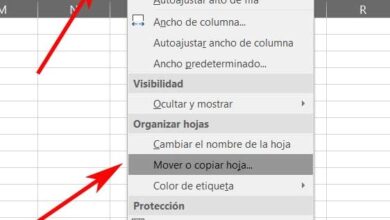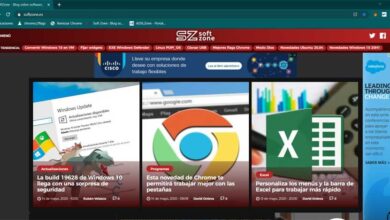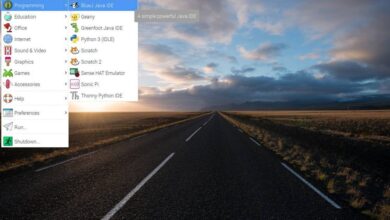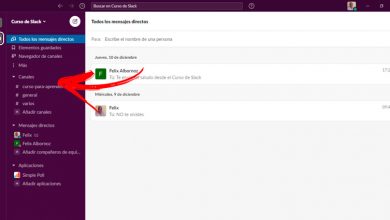Améliorez les feuilles de calcul Excel avec vos propres formulaires

Lorsque nous travaillons avec des données numériques, l’une des alternatives logicielles les plus intéressantes que nous utilisons depuis des années est Excel de Microsoft . Il s’agit d’un programme qui existe depuis un bon nombre d’années et qui n’a cessé de croître et de s’améliorer. Pas étonnant que vous puissiez dire qu’avec Word, c’est l’une des applications les plus utilisées au monde.
Comme beaucoup d’entre vous le savent déjà, il s’agit d’une application puissante qui nous permet de créer nos propres feuilles de calcul . Celles-ci peuvent nous être utiles à la fois dans des environnements domestiques, ainsi que dans des environnements plus professionnels ou d’entreprise. Ainsi, il nous permet de réaliser facilement la comptabilité des ménages ou de faire toutes sortes de calculs, même la tenue de comptes pour une grande entreprise. Tout dépendra de la connaissance que nous avons du programme ou de combien nous voulons l’exprimer.
Pour cela, en plus des données numériques commentées, nous pouvons utiliser une multitude d’éléments supplémentaires. Nous les trouverons dans la section du menu Insertion. De cette façon, nous aurons la possibilité d’ajouter des images, des graphiques, des tableaux, etc.

Il donne une valeur ajoutée à nos feuilles de calcul et projets dans le programme Office. A tout cela, nous pouvons également ajouter les éléments dont nous allons parler dans ces mêmes lignes, les formulaires dans Excel.
Que sont les formulaires dans Excel
La première chose à garder à l’esprit est que les feuilles de calcul que nous générons dans Excel stockent généralement une grande quantité de données et de formules . Tout cela nous aidera à effectuer des calculs de toutes sortes en fonction des valeurs saisies dans les différentes cellules ou feuilles. Mais en même temps, nous pouvons utiliser les éléments supplémentaires dont nous avons discuté précédemment. Ainsi, il est possible d’ajouter des données à nos feuilles de calcul via les formulaires Excel précités pour donner un bonus au projet.
C’est pourquoi dans ces mêmes lignes nous allons parler de ces éléments spécifiques ainsi que de la façon de les créer dans nos feuilles de calcul. Vous devez savoir que les formulaires Excel sont une méthode très utile pour ajouter des données supplémentaires à nos feuilles dans le programme. De cette façon, grâce à ces éléments nous aurons la possibilité d’ajouter des données écrites manuellement, ou d’ajouter des éléments qui nous permettent de choisir certaines données pour éviter les erreurs .
Pour nous donner une idée, ces formulaires Excel sont similaires à tout autre formulaire. Ce sont ceux que nous sommes plus qu’habitués à remplir dans le format papier traditionnel, ou actuellement, via Internet, mais maintenant dans Excel .
Types de formulaires Excel à créer et personnaliser
Dans le même temps, comme pour de nombreuses autres fonctions Excel , la complexité de ces éléments dépendra de nos connaissances antérieures. Nous vous disons cela car Excel nous permet de créer jusqu’à trois types de formulaires différents. Celles-ci sont appelées formulaires de données, feuilles de calcul avec contrôles ActiveX et formulaires utilisateur dans VBA ou Visual Basic pour Applications.
Le premier fait référence à un formulaire qui offre un moyen de taper ou d’afficher une ligne d’informations dans un intervalle ou un tableau sans avoir à faire défiler horizontalement. Cela nous permettra de mieux visualiser les données sur une feuille lors de l’utilisation d’un formulaire de données . De cette façon, nous évitons de devoir passer d’une colonne à l’autre. Bien sûr, cela nous aide dans le cas où la feuille que nous créons contient plus de colonnes de données que ce que nous pouvons voir à l’écran.
Formulaires Active X et VBA dans Excel
En revanche, si nous trouvons une feuille de calcul avec ActiveX et des contrôles de formulaire. Eh bien, nous parlons ici spécifiquement d’un type de formulaire qui nous permet de saisir et d’afficher des données dans la grille elle-même et de les valider. Les contrôles de formulaire vous permettent d’interagir avec les données de la cellule sans utiliser de code VBA.
Pour commencer ce processus, nous accédons à la console VBA à partir de l’option de menu Developer / Visual Basic. Ensuite, la fenêtre correspondante apparaît pour que nous puissions accéder au menu Insertion / Formulaire utilisateur. De là, nous pouvons commencer à entrer le code pour la création du formulaire.
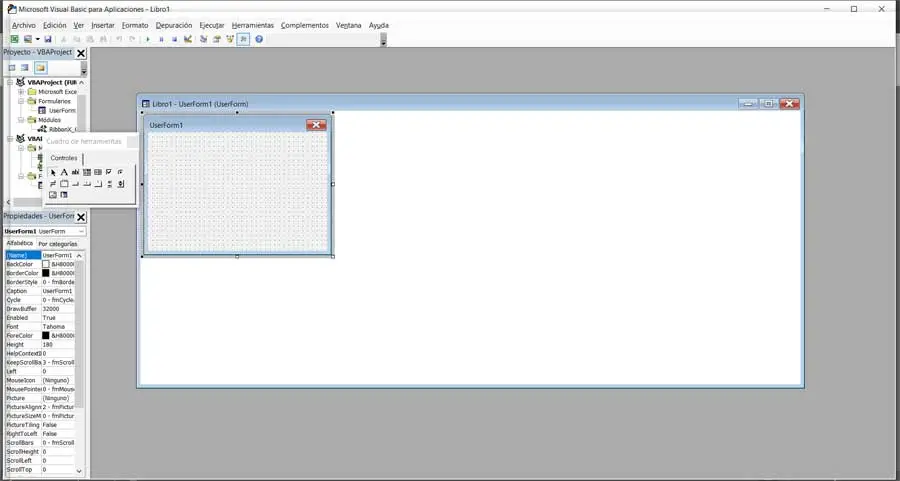
Les contrôles Active X peuvent être utiles dans les formulaires de feuille de calcul avec ou sans l’utilisation de code VBA. Il est à noter que l’une des principales caractéristiques des contrôles Active X est qu’ils ont de nombreuses propriétés qui nous permettent de les personnaliser. C’est quelque chose qui s’étend à la fois à son apparence et à son comportement dans le projet Excel. Il est évident que pour créer ces formulaires, nous aurons besoin d’ une connaissance approfondie du programme, y compris la programmation.
Activer l’onglet Développeur dans Excel
Bien sûr, afin d’utiliser ces éléments dont nous parlons pour la création de formulaires, car il s’agit d’une fonction destinée aux utilisateurs avancés, elle pourrait apparaître cachée. C’est pourquoi, tout d’abord, il faut activer l’ onglet qui nous permet d’accéder à ces fonctions, car il est masqué par défaut. Ainsi, pour pouvoir le voir, la première chose que nous faisons est de cliquer sur le menu Fichier Excel, où nous sélectionnons Options.
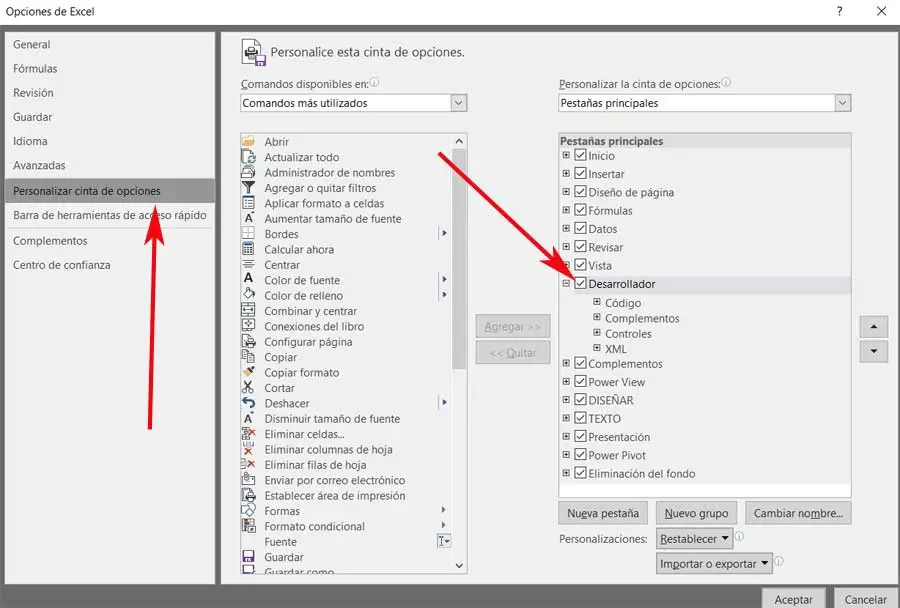
Après cela, dans la fenêtre qui apparaît, dans le panneau de gauche, nous sélectionnons l’option Personnaliser le ruban. A partir de ce moment, nous aurons la possibilité d’activer, dans le panneau de droite, la boîte développeur .
Comment créer plus facilement un formulaire dans Excel
D’autre part et pour ceux qui n’ont pas de connaissances avancées, afin de créer un formulaire de données dans Excel, nous avons un système plus simple. La première chose que nous faisons est d’ouvrir l’application Office et nous allons à l’option de menu Données où nous pouvons choisir l’entrée Formulaire. Cela se trouve également en tapant le même mot dans la section Que voulez-vous faire.
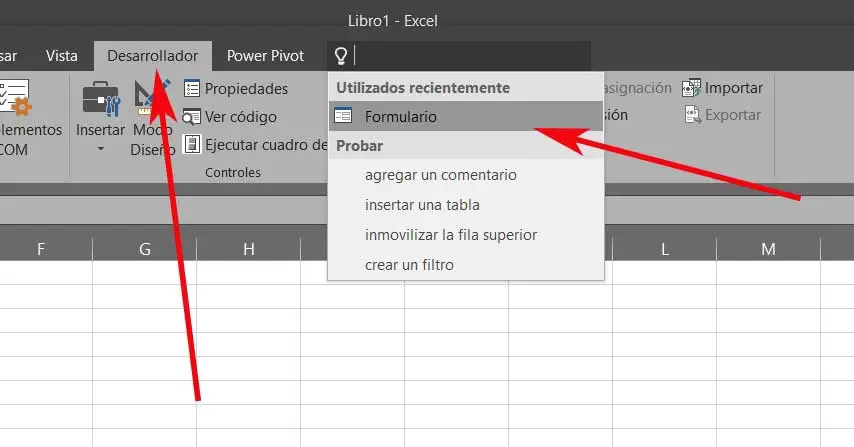
A partir de ce moment, nous pouvons créer un nouveau formulaire et écrire les informations qui y correspondent. Nous devons savoir que les étiquettes de colonne sont converties en noms de champs, tandis que les données que nous écrivons dans chacun sont placées dans la ligne vide suivante.
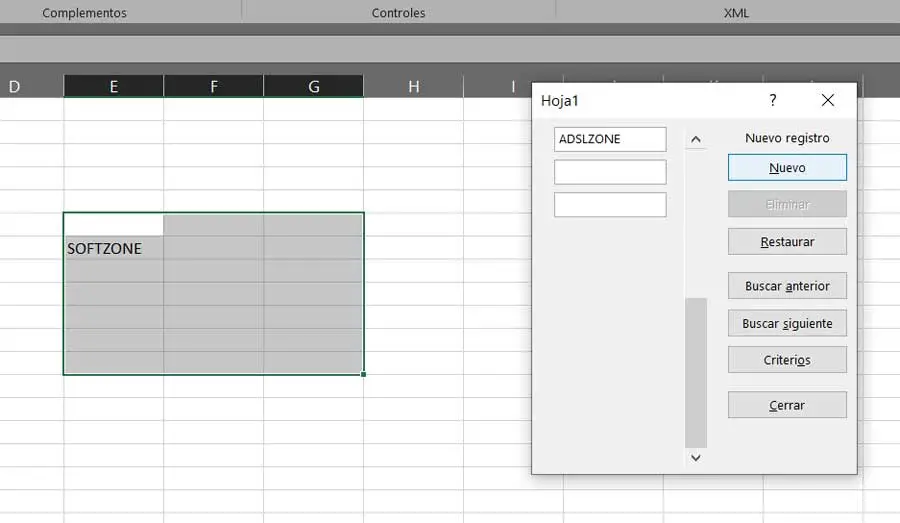
Ajouter des contrôles de contenu au formulaire Excel
Dans le cas où nous voulons créer un formulaire avec des contrôles de contenu, nous nous assurons d’abord que l’onglet Développeur est visible. Avant, nous vous disons déjà la meilleure façon de l’activer. Par conséquent, à partir du développeur, nous allons maintenant à Contrôles / Insertion, où nous pouvons choisir le formulaire ou les contrôles Active X que nous voulons ajouter au formulaire.
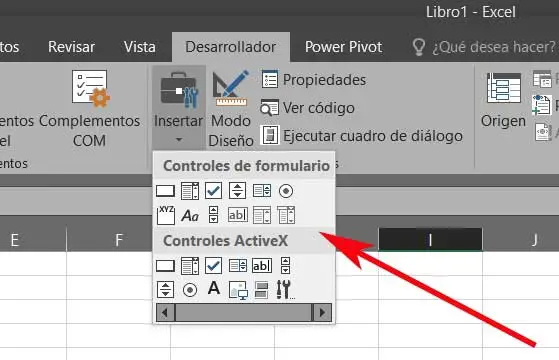
Nous en trouvons ici une grande variété, maintenant cela ne dépend que de notre compétence lors du placement de tous les éléments sur la feuille .